Comment retourner un clip vidéo dans Windows Live Movie Maker
Windows Live Movie Maker est le programme de montage vidéo que vous pouvez télécharger gratuitement avec votre licence Windows 7. Il fait partie de la suite de programmes Windows Live Essentials et vous offre un certain nombre d'outils accessibles et utiles pour effectuer des ajustements à vos clips vidéo. Bien que la plupart des modifications que vous pouvez effectuer via le programme soient explicites, vous pouvez découvrir des problèmes lorsque vous essayez d'accomplir certaines tâches. Cela est particulièrement vrai pour certains des ajustements les plus complexes que vous pouvez apporter à vos vidéos. Par exemple, vous pourriez avoir du mal à apprendre à retourner un clip vidéo dans Windows Live Movie Maker, car il n'y a pas de boutons ou d'outils explicites dédiés à cette tâche. Cependant, vous pouvez utiliser l'utilitaire Rotation pour obtenir l'effet.
Faire pivoter un clip vidéo de 180 degrés dans Windows Live Movie Maker
Le montage vidéo avec Windows Live Movie Maker est censé être aussi simple que possible. La disposition du programme est similaire à celle de nombreux autres programmes Microsoft, tels que ceux inclus dans Microsoft Office, et les options sont toutes présentées dans le système de navigation par ruban en haut de la fenêtre. C'est là que vous allez retourner votre clip vidéo dans Windows Live Movie Maker.
Étape 1: commencez par lancer Windows Live Movie Maker. Pour ce faire, cliquez sur le bouton Démarrer dans le coin inférieur gauche de votre écran, sur Tous les programmes, puis sur Windows Live Movie Maker .
Étape 2: Cliquez sur le lien Cliquez ici pour rechercher des photos et des vidéos au centre de la fenêtre, puis double-cliquez sur le fichier vidéo que vous souhaitez retourner.

Étape 3: cliquez sur l'onglet Accueil en haut de la fenêtre.
Étape 3: Cliquez sur le bouton Pivoter à droite de 90 dans la section Édition du ruban en haut de la fenêtre pour faire pivoter la vidéo de 90 degrés, puis cliquez dessus une fois de plus pour faire pivoter la vidéo à 180 degrés à partir de son orientation d'origine.
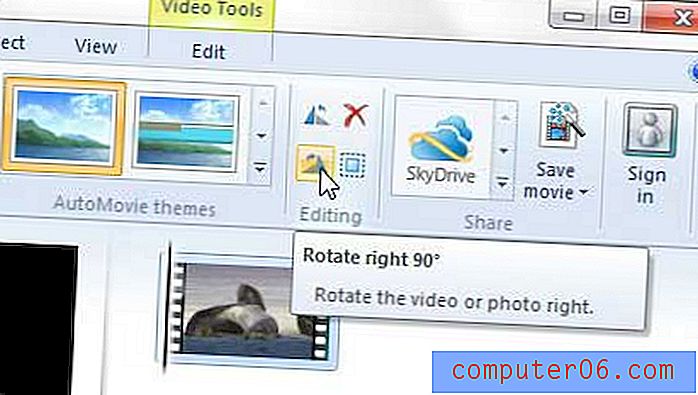
Notez que vous pouvez appliquer cet effet à une seule partie d'un clip vidéo, si vous le souhaitez. Cela vous obligera à diviser votre fichier vidéo en segments distincts. Pour en savoir plus sur la façon de procéder, vous pouvez lire cet article sur certaines options de base de Windows Live Movie Maker.



